ウェブ系の仕事をしている人には馴染のあるブラウザの開発ツールであるデベロッパーツール(俗にいう"検証モード")が、最近頻繁に落ちるという現象が起こっています。
噂によると全てのページで落ちる訳でもないそうなのですが、記事を書いている現在でも「モバイルの検証をしようとしたら落ちた」という声をかなり聞きます。
でも安心してください!解決方法がちゃんとありますので、下記をご覧ください。
デベロッパーツール(検証モード)が落ちた時の対処方法
- まず"デベロッパーツール"を開きます
- 次に"歯車マーク"を押してください
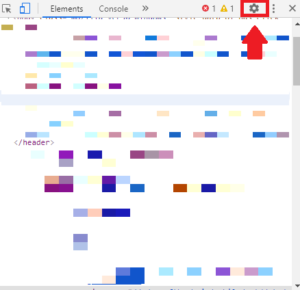
歯車マークを押すと下記画像のように"Preferences画面"の設定が表示されます。
そうしたら次に画像の赤枠で囲っている項目を確認してください。
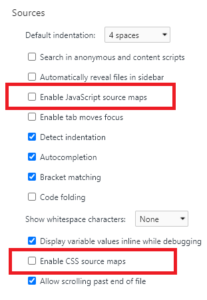
- "Enable JavaScript source maps"
- "Enable CSS source maps"
上記の項目に✔が付いていると思うので、それを外してください。
以上のことをすれば解決するはずです。
開いてすぐに落ちてしまい、歯車マークを押せない場合
たまにあるのですが「デベロッパーツールを開くとデフォルトでモバイルになってしまい、すぐに落ちるので、歯車マークが押せない」というケースもあるようです。
そういう場合は、できるだけ"シンプルなページ"を探し、そのページでデベロッパーツールを開いてみてください。
複雑なJavaやCSSが使われてないページだと、意外とデベロッパーツールが落ちないかもしれません。これはあくまでも個人的な見解ですが、私もこの方法でなんとかデベロッパーツールを開いた記憶があります。
あとがき:【デベロッパーツール(検証モード) 落ちる】を秒で解決!最新方法
- まず"デベロッパーツール"を開きます
- 次に"歯車マーク"を押してください
- 歯車マークを押すと"Preferences画面"の設定が表示されます
- そうしたら"Enable JavaScript source maps"と"Enable CSS source maps"の✔を外す
今回の記事は以上となります。
この記事を読んで、皆さんの悩みが解決できることを願います。
もしこれでも解決しなければ、故障を疑っても良いかもしれません。
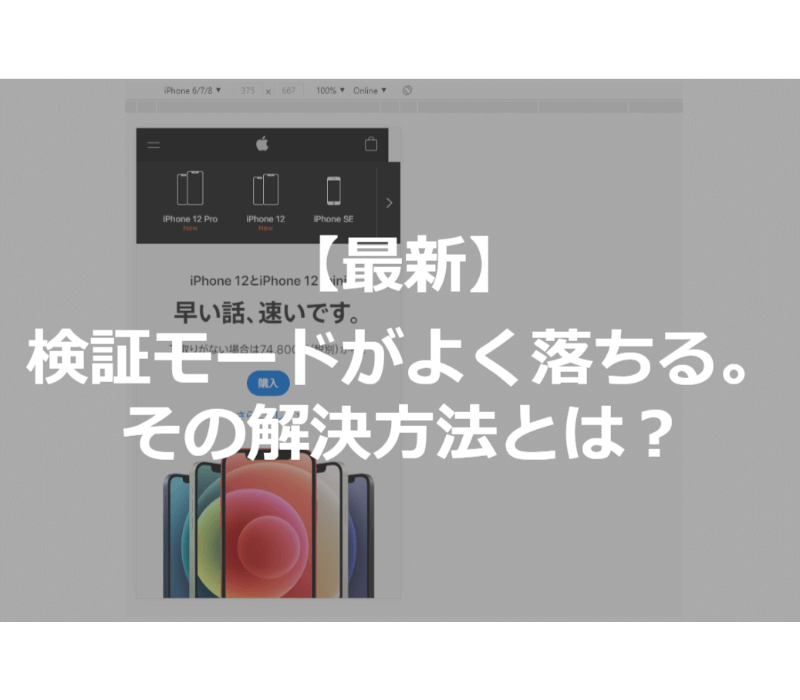


コメント